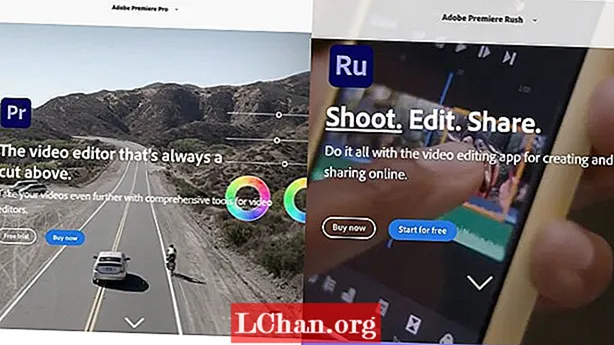Sadržaj
- 01. Procijenite i protumačite pojam
- 02. Stvorite osnovnu mrežu
- 03. Izbjegavajte trokute
- 04. Stvorite kokpit
- 05. Koristite priključke i kososti
- 06. Napravite otvore za odzračivanje
- 07. Dodajte rubne petlje kako bi podržali zaglađivanje
- 08. Čišćenje nepotrebnih vrhova
- 09. Modelirajte donje krilo
- 10. Napravite rupe u cilindru
- 11. Dodajte geometrije na raskrižjima
- 12. Mali komadi
- 13. Napravite kabele

U ovom uputstvu podijelit ću tehnike i metode koje koristim za stvaranje modela s tvrdom površinom u 3ds Max. Stvorit ću 3D verziju US Space Patrola, znanstveno-fantastičnog koncepta brodskog broda, koji je izradio dizajner i ilustrator Virnard Magpantay.
Glavni cilj ovog vodiča je pokazati vam kako možete stvoriti bilo koji komad tvrde površine pomoću jednostavnih alata u 3ds Max (iako se neke od tehnika mogu primijeniti na drugi softver za modeliranje). Također ćemo pogledati kako stvoriti čist i organiziran model koji će se uklopiti u proizvodni cjevovod.
- Najbolji softver za 3D modeliranje 2018
Nadam se da će vam moji trikovi i savjeti biti korisni za izradu vlastitih modela. Možete preuzeti video vodič kroz čitav postupak ovdje, a datoteke koje će vam trebati jesu ovdje.
01. Procijenite i protumačite pojam

Prije nego što se bavim bilo kojim modeliranjem, uvijek procijenim koncept, pa prvo odlučimo kako ćemo model rastaviti na različite mreže. Izuzetno je korisno započeti modeliranje s dobrim planom onoga što ćete raditi, uštedjet ćete puno vremena i truda. Također je dobra ideja istražiti i prikupiti referentne slike kako biste pomogli u razvoju oblika.
02. Stvorite osnovnu mrežu

Prvo što treba učiniti je stvoriti osnovnu mrežicu svakog komada na modelu. U ovom trenutku nećemo dodavati nikakve detalje. Umjesto toga, obraćamo pažnju na siluetu. Određivanje početnih proporcija i gesta je presudno.
Istina je da će se proporcije modela puno promijeniti od početka do kraja, ali dobra ideja je imati solidnu početnu mrežnu mrežu. U ovom trenutku nemamo nikakve detalje o modelu pa je lakše poigrati se proporcijama.
03. Izbjegavajte trokute
Kada stvarate model visoke rezolucije, izbjegavajte upotrebu trokuta jer će vam na nekim područjima vjerojatno nanijeti grozan rezultat kada se primijeni zaglađivanje. Ako ih zaista morate koristiti, sakrijte ih na područjima koja se ne mogu vidjeti. Kao opće pravilo, koristeći četverostrane polise (četverokute) - čak su i Ngoni bolji od trisa.
04. Stvorite kokpit

Moramo odvojiti staklo od područja metalnog okvira, pa uzmimo osnovnu mrežu i napravimo nekoliko rezova koji sugeriraju oblik stakla. Nakon što imamo željeni oblik možemo odvojiti stakleni predmet. Sada samo trebamo primijeniti modifikator Shell na metalni okvir, i konačno možemo izvršiti neke prilagodbe oblika i dodati potporne petlje za konačno izravnavanje.
05. Koristite priključke i kososti

Sada uzmite osnovnu mrežicu i počnite tako što ćete napraviti neke veze i pomaknite vrhove s jedne strane da odgovaraju obliku cilindra. Napravite neke rubne veze duž cijele duge geometrije; to će vam olakšati odabir različitih poligona, dodavanje kosišta, odabir jedne petlje rubova preko druge i izvlačenje kako bi se predložilo neko oblaganje. Uzmite poligone na dnu, napravite koso i odvojite ih i dodajte više detalja na to područje.
06. Napravite otvore za odzračivanje

Uzmite osnovnu mrežu, dodajte nekoliko petlji i odaberite rubove da biste primijenili istiskivanje. Da biste ovom komadu dali više obrubljene završnice, odaberite sve rubove rubova i napravite veliku skosnicu. Koristeći istu tehniku Bevel / Detach kao i prije, možemo izgraditi prednje područje ventilacijskih otvora. Sada uzmite odvojene poligone i napravite neke veze, a zatim odaberite poligone i istisnite ih da biste stvorili otvore za odzračivanje. Na kraju dodajte odgovarajuće potporne petlje.
07. Dodajte rubne petlje kako bi podržali zaglađivanje

Upotrijebite istu metodu spajanja rubova, rezova i nagiba da biste dodali više detalja. Nakon što je to učinjeno, vrijeme je da dodate nekoliko dodatnih petlji koje podržavaju konačno izravnavanje. Moramo dodati petlje vrlo blizu rubova za koje želimo biti oštri. Nakon što je prva grupa petlji gotova, dodajte još jedan set petlji, ovaj put ne tako blizu kao prve; to će biti dodatna podrška da se izbjegne osjećaj rastezanja geometrije.
08. Čišćenje nepotrebnih vrhova

Nakon dodavanja svih potpornih petlji, možda ćemo dobiti puno rubova oko modela koji nam zapravo nisu potrebni. Dobro je proći čišćenje i ukloniti ih, tako da ćemo na kraju imati bolji rezultat izravnavanja geometrije. Da biste to učinili, provjerite model i počnite sabirati sve vrhove koji ne doprinose zadatku podrške i začas ćete dobiti čistiju geometriju.
09. Modelirajte donje krilo

Do sada smo predložili vrlo jednostavnu geometriju donjeg krila, a sada dodajte i dodajte dodatne petlje kako biste dobili zaobljeniji oblik. Dodajte jednu petlju, odaberite neke od rezultirajućih poligona i primijenite koso.
Sada ponovite isti postupak u stražnjem dijelu modela. Odaberite neke rubove i istisnite ih kako biste predložili neke oblike panela. Nakon što je to učinjeno, vrijeme je da dodate potporne petlje i konačno izvršite prolaz za čišćenje vrhova.
10. Napravite rupe u cilindru

Kad želimo dodati rupe u cilindru, ljudi obično pomisle uzeti cilindar i napraviti rupe na njemu, ali to će u konačnici rezultirati lošim zaglađivanjem.Umjesto toga, ovdje je jednostavna tehnika koju volim koristiti: uzmite cilindar, napravite rupu, duplicirajte je (skupite vrhove između rupa) i primijenite modifikator savijanja pod kutom od 360 kutova. Primijenite modifikator ljuske da dodate malo debljine i dodajte petlje potpore. Ako ga izravnate, imat ćete savršeni cilindar sa savršenim rupama.
11. Dodajte geometrije na raskrižjima

Pojedinosti su važne pri stvaranju zamišljenog vozila koje se treba osjećati autentično i izvedivo. Na primjer, u područjima gdje se sijeku dvije mrežice, dobra je ideja dodati dodatnu geometriju koja će predložiti točku pričvršćivanja i realističniji završetak: priložio sam ukošeni odjeljak za umetanje kako bih predložio točku povezivanja.
12. Mali komadi
Kada stvarate male detalje poput spojeva ili vijaka, duplicirajte ih oko modela, umjesto da svaki put izrađujete novi.
To će vam pomoći u postizanju dosljednosti vašeg modela i uštedjet ćete dragocjeno vrijeme. Također, prilikom dupliciranja elemenata napravite ih primjercima tako da će svi oni poduzeti sve promjene koje napravite.
13. Napravite kabele

Kada je model gotov, vrijeme je da dodate nekoliko kabela. Napravite jednostavnu crtu od tri vrha (za male kabele) i dodajte Bezier. Počnite sada pomicati vrhove i Beziere dok ne dobijemo oblik koji želimo. U ovom slučaju jednostavniji način rada s Beziersom je postavljanje referentnog koordinatnog sustava na zaslon.
Ovaj se članak izvorno pojavio u 3D svijet broj 217; kupi ovdje!